如何去掉 word 2013 的受保护的视图提示
来源:网络收集 点击: 时间:2024-09-02【导读】:
Office软件自带了受保护视图功能,就是用户在打开一个网络文档Office文档word或者excel时,Office会自动进入只读状态。虽然这样能够更好地保护数据安全,但是一些win10系统用户觉得不便于使用,因此就希望能够去掉Word excel受保护的视图。工具/原料moreWord方法/步骤1/5分步阅读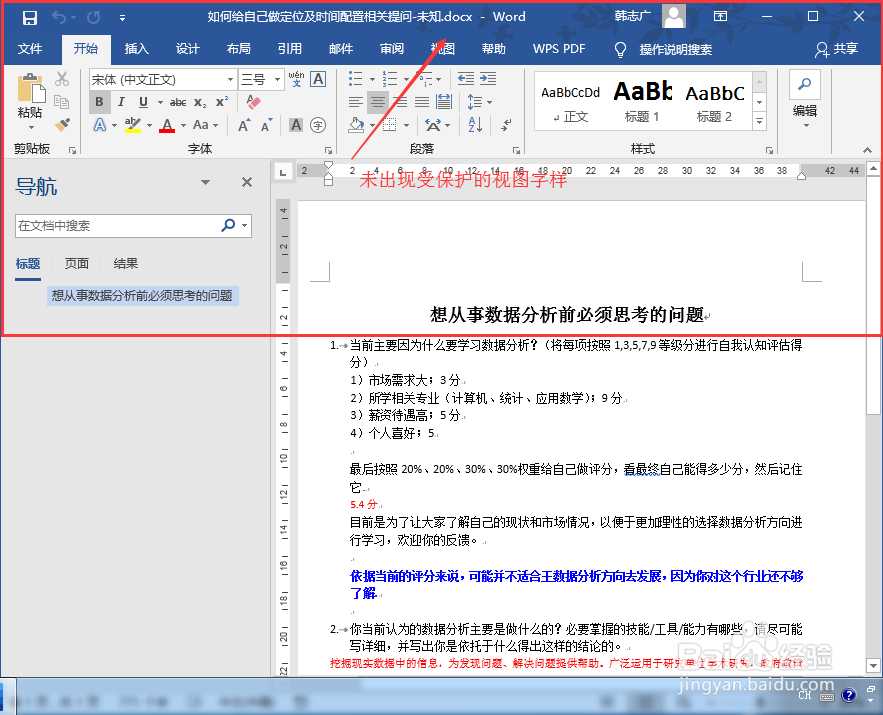 2/5
2/5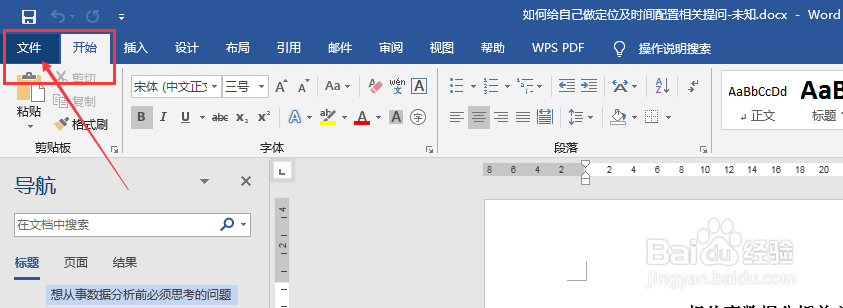
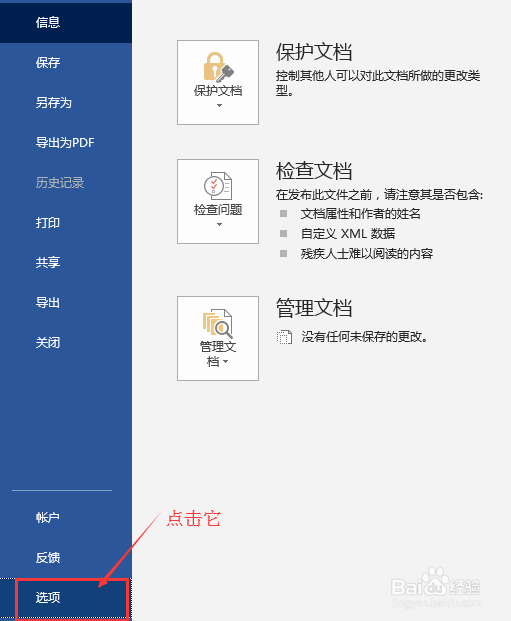 3/5
3/5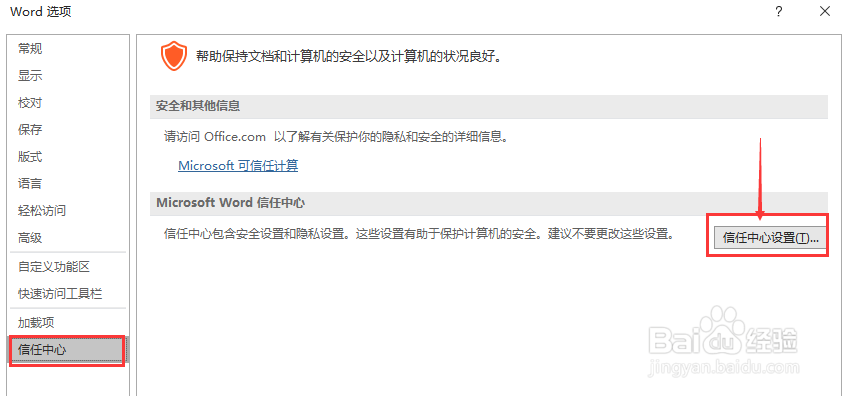
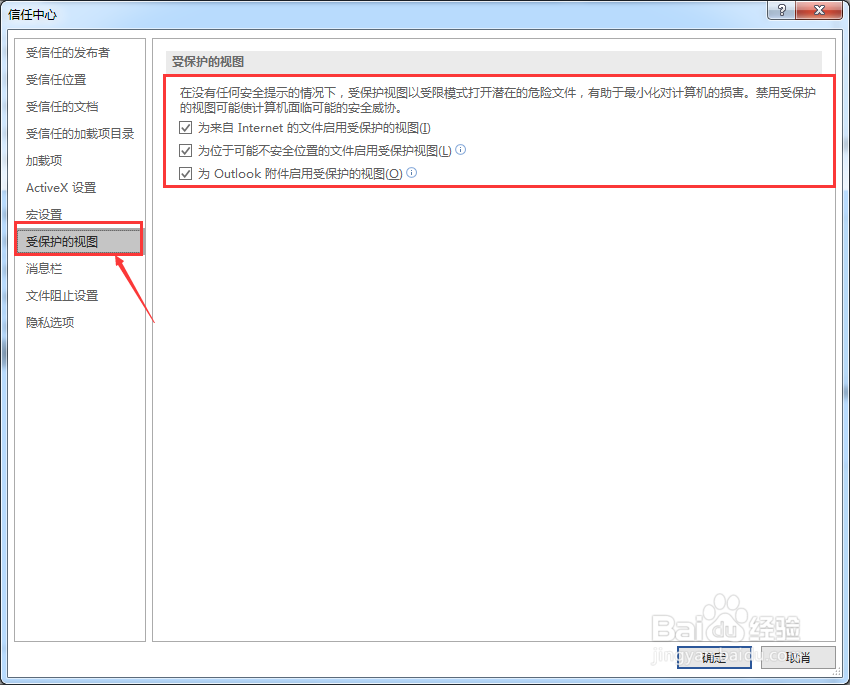 4/5
4/5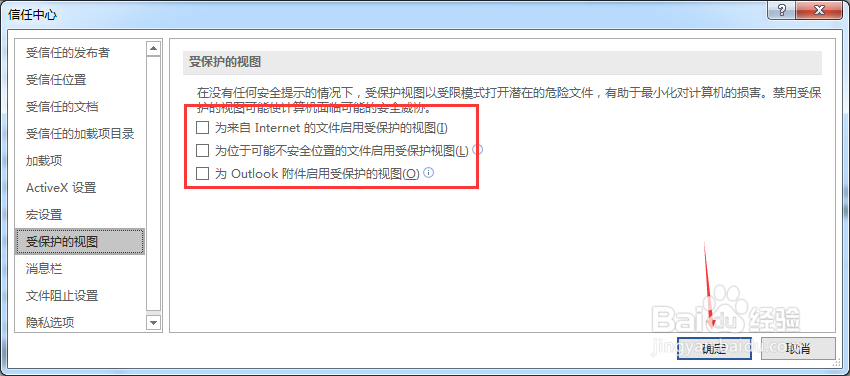 5/5
5/5
查看可编辑状态视图。去掉受保护的视图只需要点击【点击编辑】即可启用编辑。如图所示已经可以随意编辑。
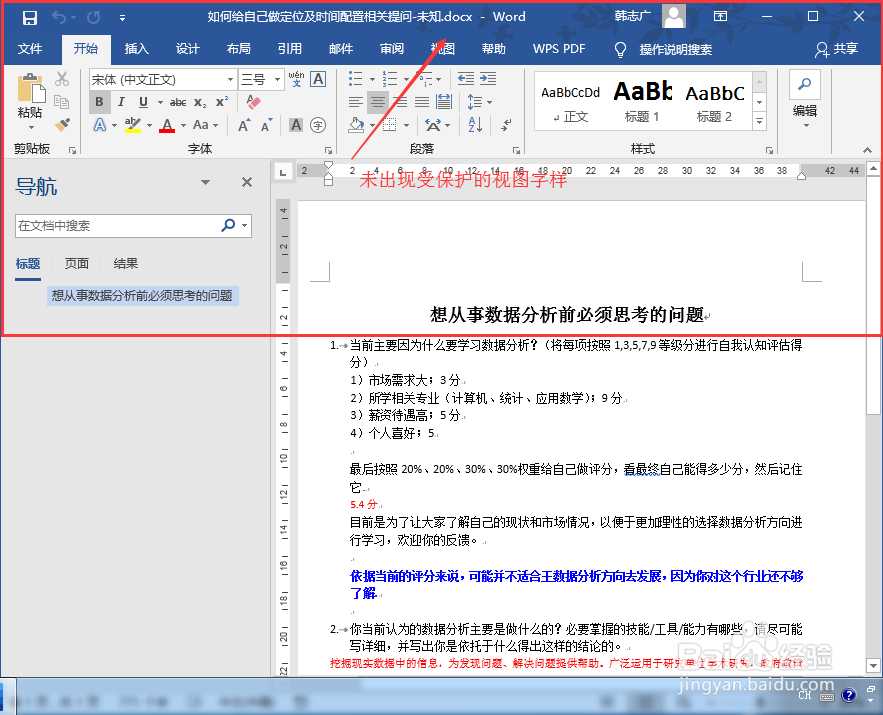 2/5
2/5设置视图的保护状态。点击Word文档左上角的“文件”,然后进入功能设置界面,如图所示,找到下方的【选项】-然后点击进去。
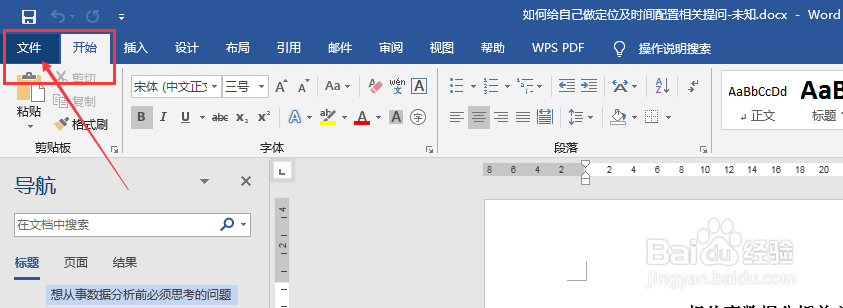
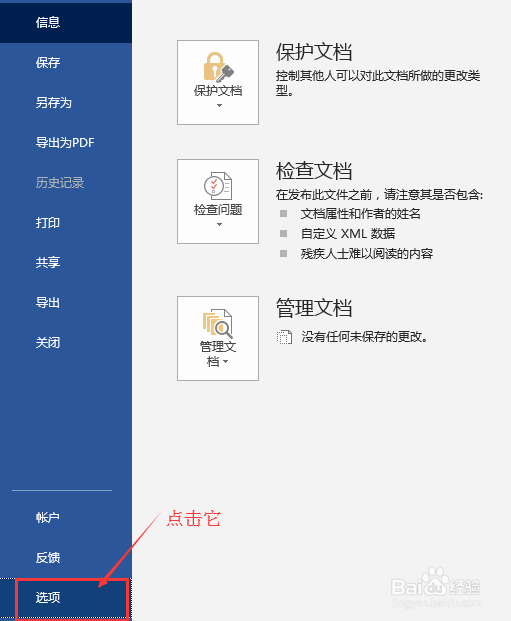 3/5
3/5信任中心设置。进入后再左侧最下方点击“信任中心”,即可看到如图所示的信任中心设置,进入后点击受保护的视图,即可看到如图所示的界面,将右侧三项取消筛选即可完成取消受保护的视图状态。
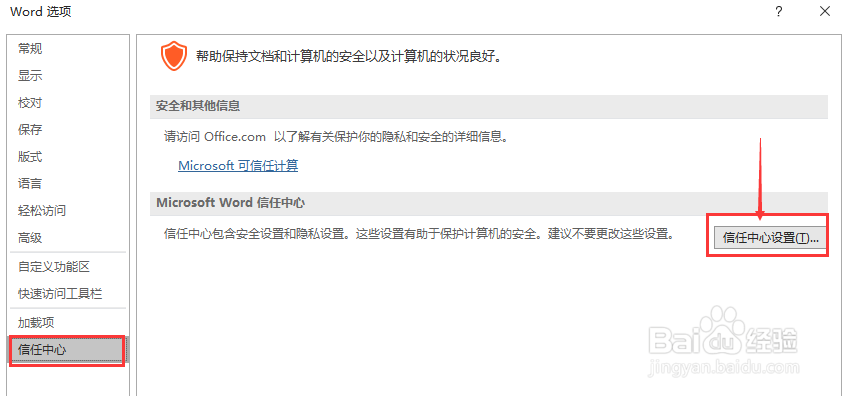
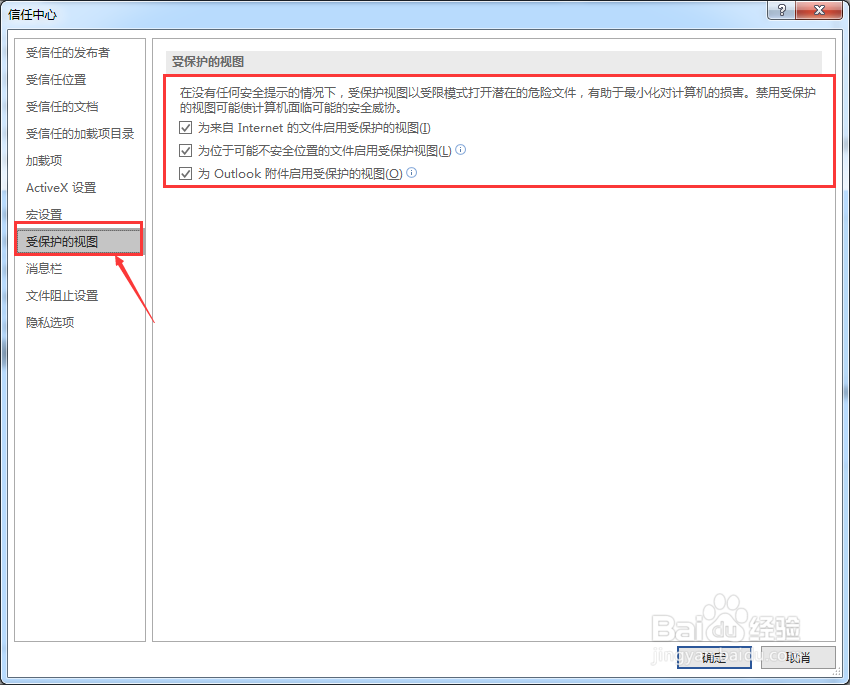 4/5
4/5取消选择后确定设置。取消筛选后可如图所示,然后依次点击确定,这样以后再打开office文件就再也不会提示受保护的视图了,文档已经可以正常编辑了。但需要提醒的是这样会让电脑的office文件不安全,请谨慎使用。
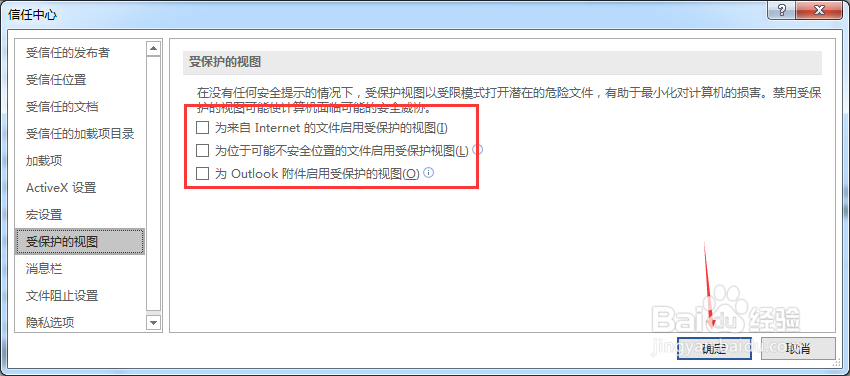 5/5
5/5取消保护视图说明。不同的office软件Word/Excel版本安全中心的位置设置有差异,如2010在版本的开始按钮,而2013及以上在文件选项卡中。
注意事项功能不受版本的限制2013及以上.
文档保护是相对安全的,请注意及时保存.
去掉保护视图WORD保护视图WORD2013WORD2013视图版权声明:
1、本文系转载,版权归原作者所有,旨在传递信息,不代表看本站的观点和立场。
2、本站仅提供信息发布平台,不承担相关法律责任。
3、若侵犯您的版权或隐私,请联系本站管理员删除。
4、文章链接:http://www.1haoku.cn/art_1187767.html
上一篇:手机怎么剪辑电视剧片段
下一篇:Windows 7怎样新建一个word文档
 订阅
订阅